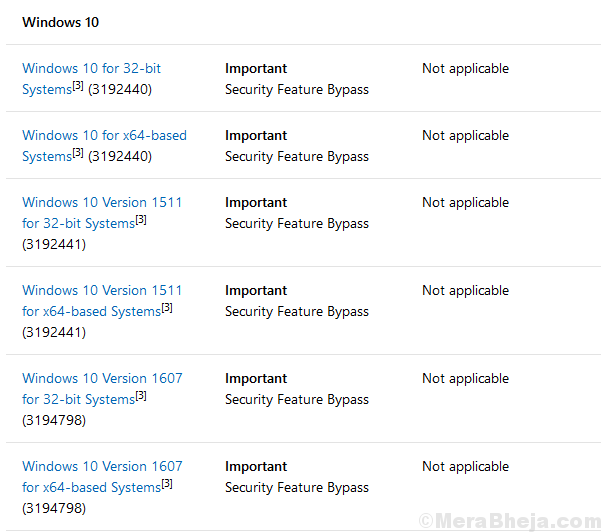Oleh karan
Banyak pengguna telah melaporkan kesalahan segera setelah mereka mem-boot PC mereka:
Kesalahan fatal C0000022.
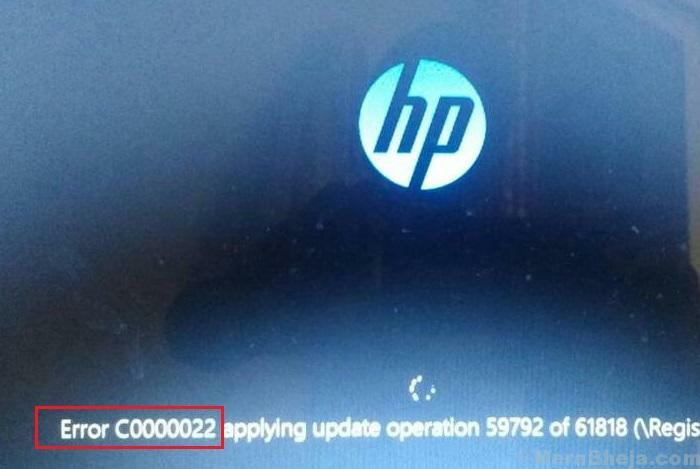
Kesalahan ini khusus untuk sistem HP dan melarang pengguna melakukan booting ke sistem dalam mode normal. Namun, kita dapat memasuki sistem dalam mode pemulihan.
Sebab
1] Pembaruan Windows tertentu mungkin tidak diinstal dengan benar.
2] Kegagalan perangkat keras.
3] Malware atau anti-virus mungkin menyebabkan kerusakan file.
Kami akan mencoba pemecahan masalah berikut satu per satu:
Solusi 1] Hard reset
Dalam kasus laptop, hard reset dapat membantu mengatasi masalah tersebut.
1] Matikan sistem dan lepaskan kabel daya dan baterai.
2] Tekan tombol Daya selama 30-40 detik dan biarkan kapasitor sistem terlepas.
3] Sekarang sambungkan kabel daya dan coba boot sistem.
Solusi 2] Pemulihan Sistem
System Restore hanya akan berfungsi jika restore point telah dibuat jauh hari sebelumnya.
1] Segera setelah Anda menyalakan sistem, terus tekan F11 untuk mem-boot sistem dalam Mode Pemulihan.
Catatan: – Anda juga dapat mencoba mem-boot ke mode pemulihan otomatis dengan menggunakan langkah-langkah sebagai berikut:-
- Matikan PC dengan menggunakan tombol power.
- Sekarang, Nyalakan menggunakan tombol daya dan segera setelah Logo muncul, cukup tekan tombol daya dan tahan selama 5 detik untuk mematikannya secara paksa.
- Ulangi proses 2 hingga 3 kali hingga pesan persiapan perbaikan otomatis muncul di layar.
2] Sekarang, Pilih Pemecahan Masalah >> Opsi Lanjutan.
3] Pilih Pemulihan Sistem dari daftar.
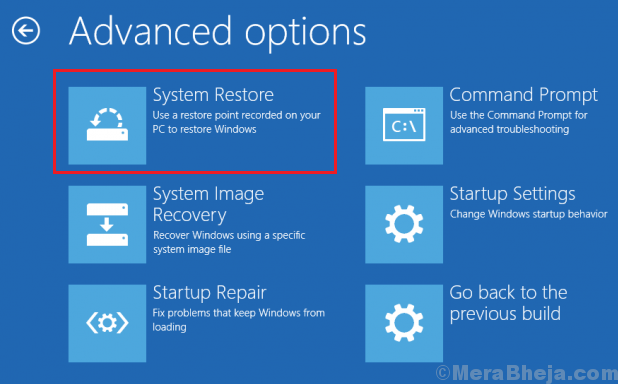
4] Pilih titik pemulihan dan konfirmasikan hal yang sama.
5] Biarkan proses System Restore berjalan dan kemudian restart sistem. Berikut detailnya prosedur untuk melakukan Pemulihan Sistem.

Periksa apakah ini berfungsi atau boot sistem dalam Safe Mode untuk melanjutkan pemecahan masalah lainnya. Ini dia prosedur untuk mem-boot sistem Windows 10 dalam Safe Mode.
Solusi 3] Jalankan pemindaian SFC
Setelah Anda mem-boot sistem dalam Safe Mode, lanjutkan dengan pemindaian SFC yang dapat membantu memperbaiki file yang hilang atau rusak. Ini dia prosedur untuk pemindaian SFC.

Solusi 4] Instal Pembaruan Windows secara manual
Penyebab utama di balik masalah ini adalah Pembaruan Windows yang gagal. Ini dia prosedur untuk memperbarui sistem secara manual. Ini jelas perlu dilakukan setelah mem-boot sistem dalam Safe Mode.

Solusi 5] Jalankan pemindaian CHKDSK
Salah satu penyebab di balik masalah ini adalah kegagalan perangkat keras. Hardware yang merepotkan ini bisa jadi Hard Disk dalam hal ini.

Solusi 6] Instal pembaruan Buletin Keamanan Microsoft terbaru
Pembaruan Buletin Keamanan Microsoft terbaru dapat diinstal dari sini. Silakan pilih versi terbaru untuk Windows 10.